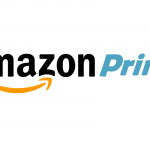Εάν όλη την ημέρα βρίσκεστε σε meetings, αφήστε το Microsoft Outlook να σας βοηθήσει αλλάζοντας αυτόματα την ώρα λήξης, ώστε να μπορείτε να κάνετε ένα μικρό διάλειμμα. Αυτό μπορείτε να το κάνετε είτε στο Outlook client του Outlook είτε στο web app του Outlook.
Πολλές ρυθμίσεις στον desktop client του Οutlook θα συγχρονιστούν με το web app και το αντίστροφο, αλλά σε αυτήν την περίπτωση, δεν θα το κάνουν. Εάν χρησιμοποιείτε τόσο τον client όσο και το web app, θα πρέπει να κάνετε τις ρυθμίσεις και στα δύο. Ευτυχώς, είναι πολύ εύκολο.
Τερματισμός των meetings που τελειώνουν νωρίτερα στον client του Outlook
Για να τερματίσετε τα meetings που τελειώνουν νωρίτερα στον client του Microsoft Outlook, ανοίξτε το File > Options > Calendar και μετακινηθείτε προς τα κάτω στην ενότητα “Calendar Options”.
Επιλέξτε το πλαίσιο “End appointments and meetings early” και επιλέξτε πότε το Οutlook πρέπει να τερματίσει το meeting. Οι επιλογές είναι σε “Less than one hour” και “One hour or longer”. Όταν τελειώσετε, κάντε κλικ στο “OK”.
Είστε έτοιμοι! Μπορείτε να επιστρέψετε ανά πάσα στιγμή για να αλλάξετε τη χρονική περίοδο ή για να απενεργοποιήσετε εντελώς τη λειτουργία “End appointments and meetings early”.
Τερματισμός των meetings νωρίτερα στην εφαρμογή Web του Outlook
Για να τερματίσετε τα meetings στο web app του Microsoft Οutlook, κάντε κλικ στην επιλογή Settings > View All Outlook Settings.
Από το μενού “Settings”, επιλέξτε Calendar > Events And Invitations.
Επιλέξτε το πλαίσιο “End appointments and meetings early” και επιλέξτε πότε το Οutlook πρέπει να τερματίσει το meeting. Οι επιλογές είναι “Less than one hour” και “One hour or longer”. Όταν τελειώσετε, κάντε κλικ στην επιλογή “Save”.
Μπορείτε να επιστρέψετε ανά πάσα στιγμή για να αλλάξετε τη χρονική περίοδο ή να απενεργοποιήσετε εντελώς τη λειτουργία “End appointments and meetings early”.